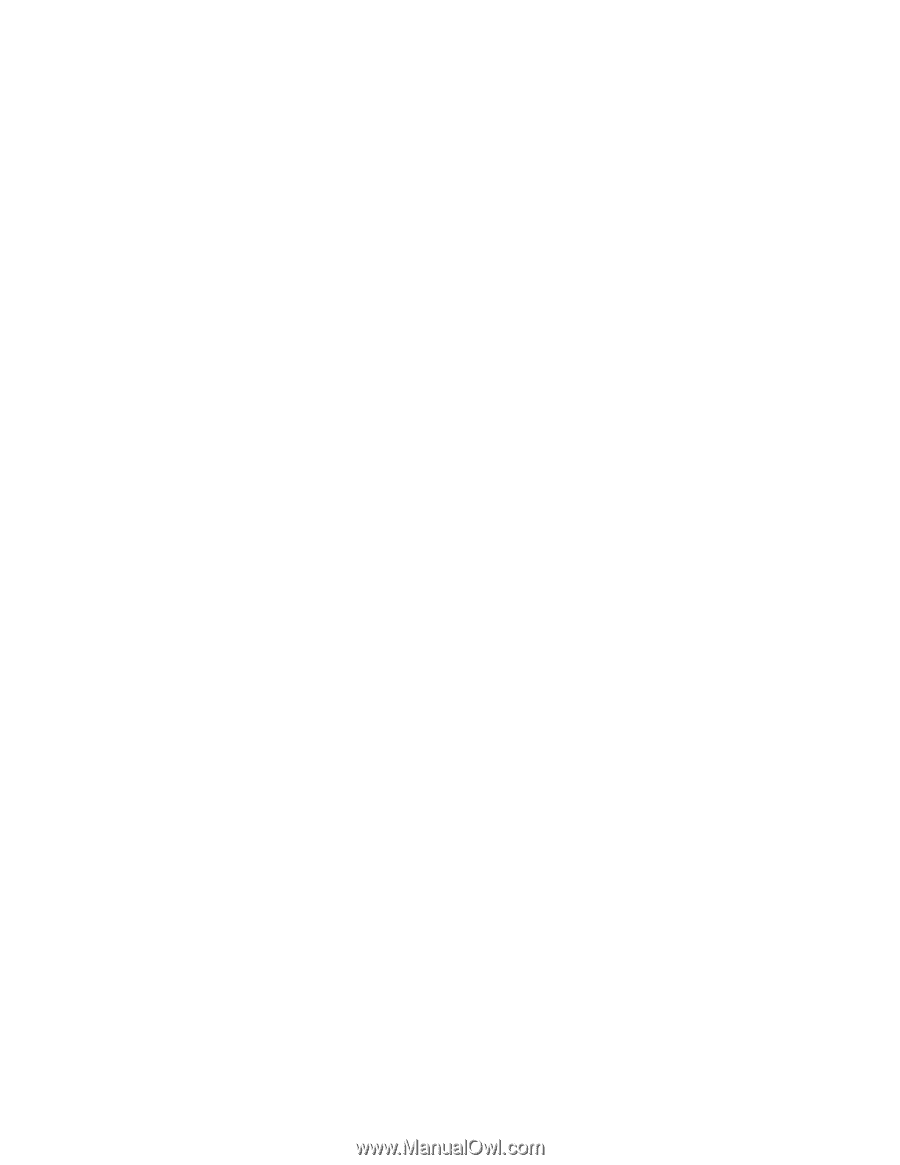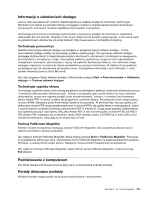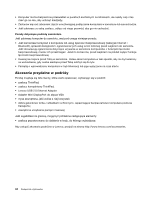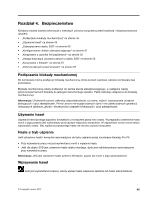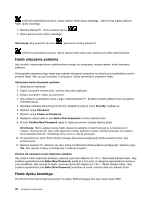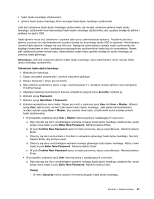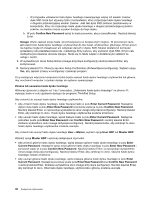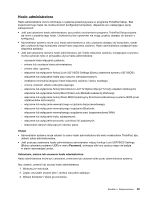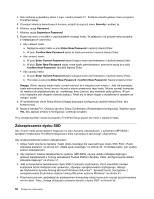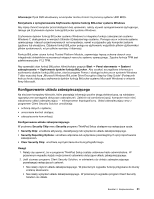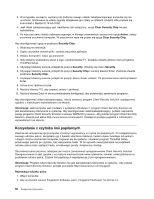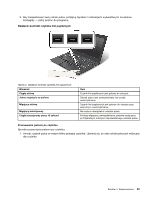Lenovo ThinkPad X1 Carbon (Polish) User Guide - Page 64
Confirm New Password
 |
View all Lenovo ThinkPad X1 Carbon manuals
Add to My Manuals
Save this manual to your list of manuals |
Page 64 highlights
- W przypadku ustawienia hasła dysku twardego zawierającego więcej niż siedem znaków dysk SSD może być używany tylko z komputerem, który rozpoznaje hasło dysku twardego o długości przekraczającej siedem znaków. Jeśli taki dysk SSD zostanie zainstalowany w komputerze, który nie rozpoznaje hasła dysku twardego o długości przekraczającej siedem znaków, nie będzie można uzyskać dostępu do tego dysku. b. W polu Confirm New Password wpisz to hasło ponownie, aby je zweryfikować. Naciśnij klawisz Enter. Uwaga: Warto zapisać swoje hasła i przechowywać je w bezpiecznym miejscu. W przeciwnym razie, jeśli zapomnisz hasła dysku twardego użytkownika lub obu haseł, użytkownika i głównego, firma Lenovo nie będzie mogła ich zresetować ani odzyskać danych z dysku SSD. Musisz dostarczyć komputer sprzedawcy lub przedstawicielowi ds. marketingu firmy Lenovo, aby wymienić dysk SSD. W tym celu niezbędne jest okazanie dowodu zakupu. Może się to także wiązać z dodatkowymi opłatami za usługę i części. 9. W wyświetlonym oknie Setup Notice (Uwaga dotycząca konfiguracji) naciśnij klawisz Enter, aby kontynuować. 10. Naciśnij klawisz F10. Otworzy się okno Setup Confirmation (Potwierdzenie konfiguracji). Wybierz opcję Yes, aby zapisać zmiany w konfiguracji i zamknąć program. Przy następnym włączeniu komputera trzeba będzie wpisać hasło dysku twardego użytkownika lub główne, aby uruchomić komputer i uzyskać dostęp do systemu operacyjnego. Zmiana lub usuwanie hasła dysku twardego Wykonaj czynności z etapów od 1 do 7 procedury „Ustawianie hasła dysku twardego" na stronie 47, wpisując hasło w celu uzyskania dostępu do programu ThinkPad Setup. Aby zmienić lub usunąć hasło dysku twardego użytkownika: • Aby zmienić hasło dysku twardego, wpisz bieżące hasło w polu Enter Current Password. Następnie wpisz nowe hasło w polu Enter New Password i ponownie wpisz je w polu Confirm New Password. Naciśnij klawisz Enter, co spowoduje wyświetlenie okna Uwaga dotycząca konfiguracji. Naciśnij klawisz Enter, aby zamknąć to okno. Hasło dysku twardego użytkownika zostanie zmienione. • Aby usunąć hasło dysku twardego, wpisz bieżące hasło w polu Enter Current Password. Następnie pozostaw puste pola Enter New Password oraz Confirm New Password i naciśnij klawisz Enter. Zostanie wyświetlone okno Uwaga dotycząca konfiguracji. Naciśnij klawisz Enter, aby zamknąć to okno. Hasło dysku twardego użytkownika zostanie usunięte. Aby zmienić lub usunąć hasło dysku twardego User + Master, wybierz opcję User HDP lub Master HDP. Wybierz opcję Master HDP i wykonaj następujące czynności: • Aby zmienić główne hasło dysku twardego, wpisz bieżące główne hasło dysku twardego w polu Enter Current Password. Następnie wpisz nowe główne hasło dysku twardego w polu Enter New Password i ponownie wpisz je w polu Confirm New Password. Naciśnij klawisz Enter, co spowoduje wyświetlenie okna Uwaga dotycząca konfiguracji. Naciśnij klawisz Enter, aby zamknąć to okno. Główne hasło dysku twardego zostało zmienione. • Aby usunąć główne hasło dysku twardego, wpisz bieżące główne hasło dysku twardego w polu Enter Current Password. Następnie pozostaw puste pola Enter New Password oraz Confirm New Password i naciśnij klawisz Enter. Zostanie wyświetlone okno Uwaga dotycząca konfiguracji. Naciśnij klawisz Enter, aby zamknąć to okno. Oba hasła dysku twardego, użytkownika i główne, zostaną usunięte. 48 Podręcznik użytkownika